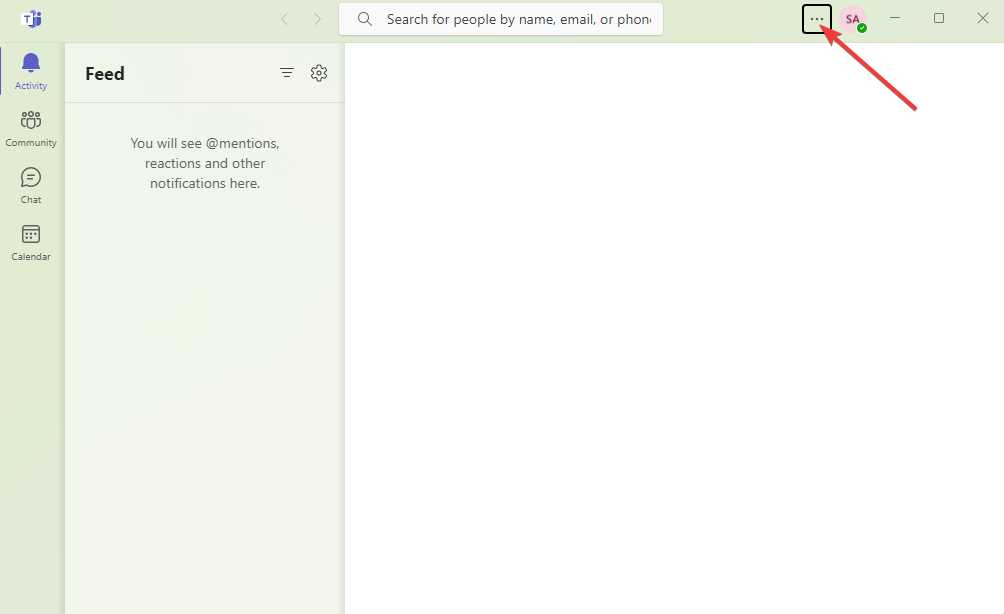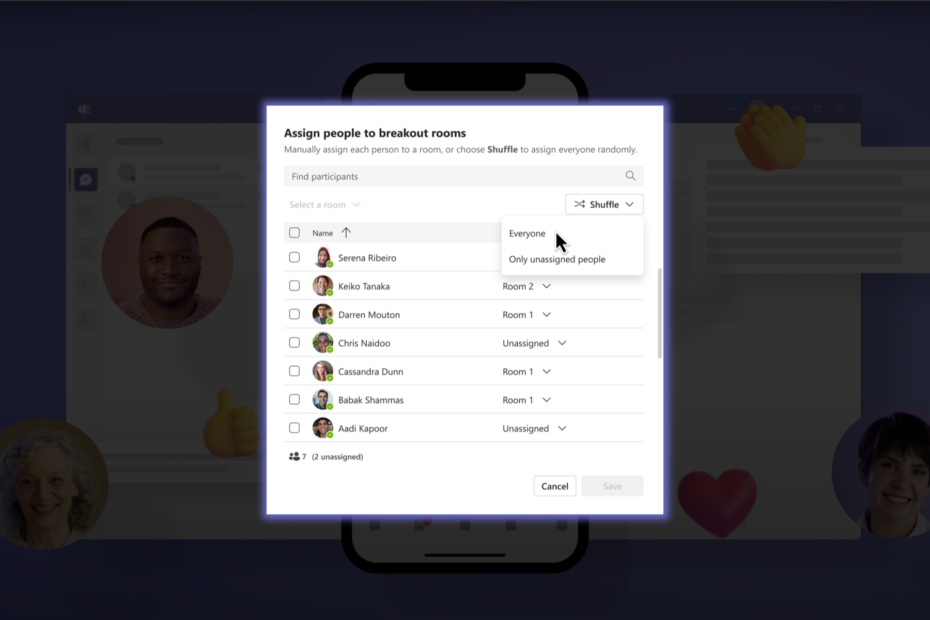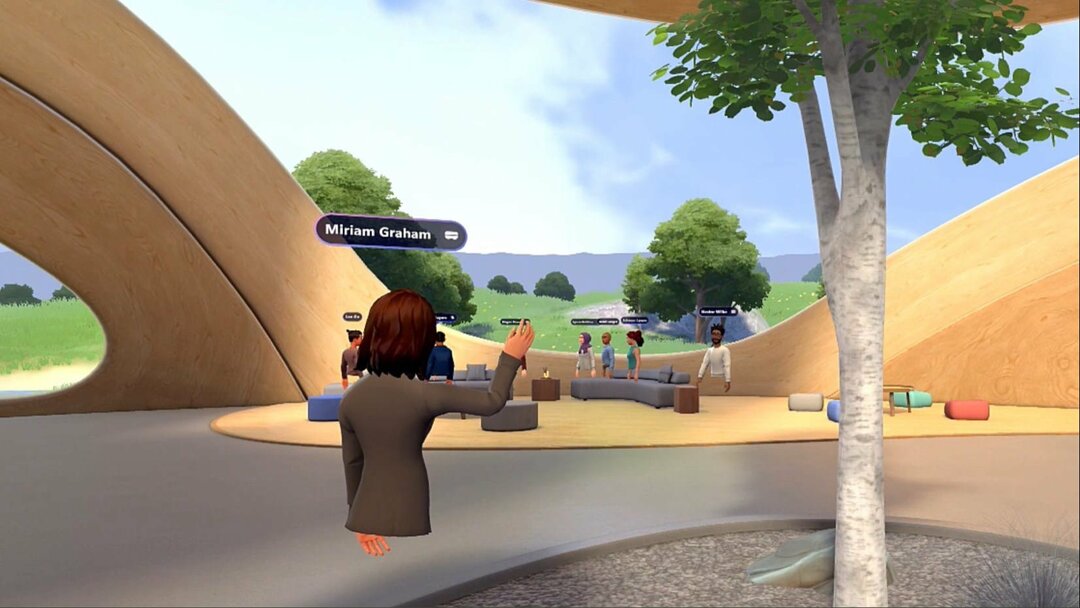- Microsoft Teams on üks kõige populaarsemad töökoha koostöövahendid kogu maailmas üha kasvava turuosaga
- Miljonid failid saadetakse iga päev Microsoft Teami kaudu, kui kasutajad vahetavad teavet ja töötavad äriülesannetega
- Kui aga teatud failid pole Microsoft Teamsis nähtavad või näete seda failidega seotud vead, järgige selle parandamiseks selle juhendi juhiseid
- Külasta meie Micrososft Teams Hub rohkem kasulikke juhiseid selle kohta, kuidas saada osavaks tiimide kasutajaks.
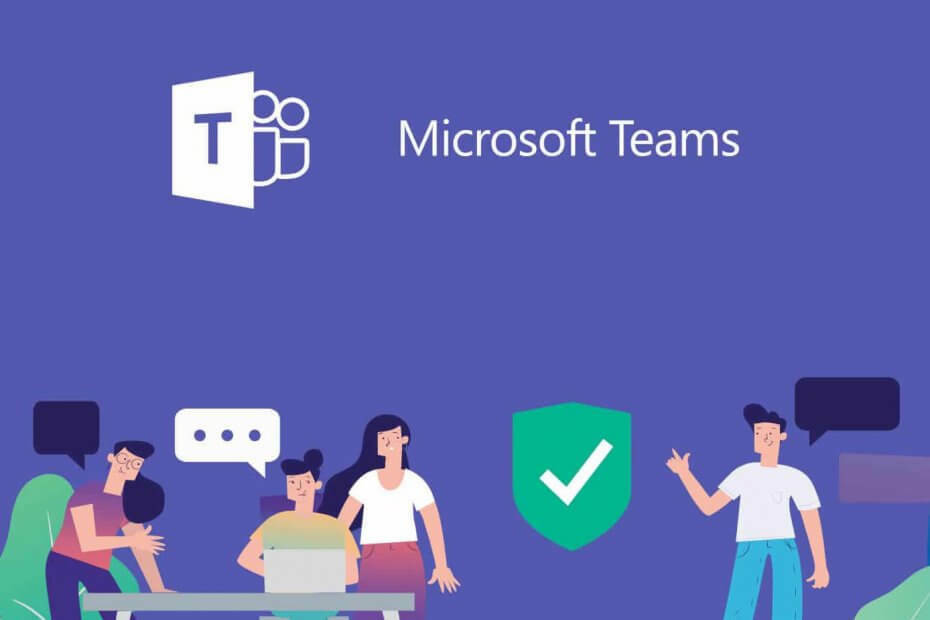
See tarkvara hoiab teie draiverid töökorras ja hoiab teid kaitstud tavaliste arvutivigade ja riistvaratõrgete eest. Kontrollige kõiki draivereid nüüd kolme lihtsa sammuga:
- Laadige alla DriverFix (kinnitatud allalaadimisfail).
- Klõpsake nuppu Käivitage skannimine leida kõik probleemsed draiverid.
- Klõpsake nuppu Draiverite värskendamine uute versioonide saamiseks ja süsteemi talitlushäirete vältimiseks.
- DriverFixi on alla laadinud 0 lugejaid sel kuul.
Kui töötate kontorikeskkonnas, siis ilmselt teate, kui oluline on suhtlus. Saate teemasid oma meeskonnakaaslastega kiiremini ja hõlpsamalt arutada ning olenevalt kasutatavatest tööriistadest
tööülesandeid saab muuta lihtsamaks samuti.Üks suurepärane tööriist, mis lihtsustab oluliselt kontorikeskkonnas suhtlemist Microsofti meeskonnad.
See on osa Microsoft Office'i komplektist, kuid seda saab kasutada ka sellest eraldi, kuna see on üks väheseid teenuseid, mis on tegelikult tasuta.
Siiski pole selles vigu ja probleeme, nagu kasutajad on sellest teavitanud ametlikud foorumid et neil on probleeme Microsoft Teamsiga failide nägemisega:
[…] Veider on see, et rühma O365 faile ei kuvata meeskonna failide alal. Kas nad ei peaks, sest ma ühendasin need kaks omavahel? Tundub rumal minna meeskondadesse vestlustele, kuid peate seejärel oma gruppi tagasi minema faile
Ja et see oleks veelgi segasem - kui ma olen meeskondades - ja valin vasakust menüüst Failid, näen kõiki neid grupifaile, mille me sinna panime. Aga kui valin vasakust menüüst meeskonnad ja lähen grupi jaoks loodud kanalile - ja valin kanali Files -, siis ma ei näe ühtegi [...].
Kokkuvõtteks võib öelda, et kindlale kanalile kuuluvad kasutajad ei näe teatud faile. Kuigi see probleem võib tunduda üsna tõsine, on see lihtsalt kausta positsioneerimise küsimus.
Selles samm-sammult juhend, näitame teile, kuidas saate selliseid probleeme vältida, ja muudame failid uuesti Microsoft Teamsis nähtavaks.
Kuidas saan failid uuesti Microsoft Teamsis kuvada?
1. Järjestage failid ja kaustad SharePointi
Nagu eespool mainitud, on selle probleemi lahendamine lihtsalt arusaamine sellest, kuidas Microsoft Teams töötab ja kuidas kaustade positsioneerimine seda võib mõjutada.
Esiteks toetab Microsoft Teami failiedastust ja hostimisteenuseid Jaotuspunkt. Märkate ka oma VõistkonnadVasakmenüüst pilt, mida failivaade ütleb Kindral selle kallal.
Selle põhjuseks on see, et see tähistab teie kanali failikausta ja mida rohkem kanaleid loote, seda rohkem kaustu kuvatakse SharePointi.
Kui uurite oma SharePointi, märkate, et on kaustu, mis esindavad kõiki Microsoft Teami kanaleid. Saate oma faile näha Failide vaade kuna olete seadistatud nägema kõiki saadaolevaid faile, mitte ainult konkreetse kanali faile.
Selliste probleemide vältimiseks, nagu eespool mainitud, teisaldage failid kanali kausta. Nüüd saavad kõik selle kanali või rühma liikmed näha jagatud faile.
2. Oodake, kuni load ise rakenduvad
Grupist väljaspool olevad inimesed ei näe kanali sisu ilma, et oleksid selles varem osalenud. Siiski on teada, et kellegi grupiga liitumiseks loa andmine võtab aega.
Sellisena on teie ainus võimalus lihtsalt oodata, kuni Microsoft Teams teie taotluse töötleb.
Neid põhiasju teades peaksid teie ja teie meeskonnakaaslased nägema kõiki faile, mida on Microsoft Teamsis jagatud.
Kas see artikkel oli teile kasulik? Andke meile sellest teada allpool olevast kommentaaride jaotisest.
- Looge kogu ja andke kõigile meeskonnaliikmetele luba ning lisage teek vahekaardina.
- Avage fail SharePointi ja klõpsake lingi loomiseks nuppu Jaga. Minge Microsofti meeskondadesse, lisage uus vaheleht ja valige Veebisait. Nüüd kleepige link ja lisage uus vahekaart kõikidele meeskondadele, kellega soovite faili jagada.
Korduma kippuvad küsimused
Microsoft Teami kanalitel jagatud failid salvestatakse meeskonna SharePointi kausta. Privaatvestlustes jagatud failid salvestatakse kausta OneDrive for Business ja sellele pääsevad juurde ainult need kasutajad, kellega neid jagasite.
Kui te ei soovi, et viirusetõrje skannib teie Microsoft Teami faile automaatselt, lisage järgmised teed oma turvalisse loendisse:% localappdata% MicrosoftTeamscurrentTeams.exe ja % localappdata% MicrosoftTeamsUpdate.exe.
Microsoft Teami abil saab faili mitmel tiimil jagada kahel peamisel viisil:
- Looge kogu ja andke kõigile meeskonnaliikmetele luba ning lisage teek vahekaardina.
- Avage fail SharePointi ja klõpsake lingi loomiseks nuppu Jaga. Minge Microsofti meeskondadesse, lisage uus vaheleht ja valige Veebisait. Nüüd kleepige link ja lisage uus vahekaart kõikidele meeskondadele, kellega soovite faili jagada.